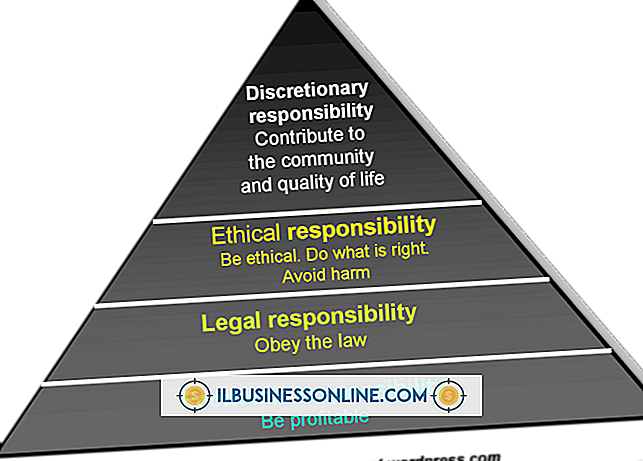Khắc phục bằng Final Cut Pro nếu bạn quay theo chiều dọc với iPhone của bạn

Nếu bạn đã quay video theo chiều dọc với iPhone và muốn thay đổi hướng của nó, bạn có thể thực hiện việc này khá dễ dàng trên máy tính Mac nếu bạn có Final Cut Pro X. Bởi vì bạn sẽ muốn thay đổi kích thước hoặc cắt video sau khi bạn đã xoay nó, đó là một ý tưởng tốt để xem video một vài lần để xác định có thể loại bỏ bao nhiêu phần trên cùng hoặc dưới cùng mà không làm hỏng video. Mặc dù bạn có thể xoay, thay đổi kích thước và cắt video trên các phiên bản cũ hơn của Final Cut Pro, xin lưu ý rằng quy trình này hơi khác một chút.
Nhập video
Final Cut Pro X có thể nhập video trực tiếp từ iPhone của bạn. Để truy cập tính năng này, hãy kết nối iPhone với máy Mac của bạn và sau đó chọn "Nhập từ máy ảnh" từ Tệp trong Final Cut Pro X. Sau đó, bạn có thể chọn video bạn muốn chỉnh sửa bằng cách nhấp vào hình thu nhỏ của nó. Nếu bạn đã cấu hình iPhoto để tự động đồng bộ hóa video với iPhone ngay khi iPhone được kết nối, chỉ cần đợi quá trình đồng bộ hóa kết thúc. Sau đó, bạn có thể kéo video trực tiếp từ iPhoto vào Final Cut Pro X.
Xoay ảnh
Khi video đã được mở trong Final Cut Pro X, bạn có thể xoay video để thay đổi video từ hướng dọc sang ngang. Để làm điều này, trước tiên bạn phải nhấp vào video trong dòng thời gian. Theo mặc định, toàn bộ video được chọn và một hình ảnh từ video xuất hiện trong cửa sổ Trình xem. Nhấp vào nút "Chuyển đổi", nằm ở góc dưới bên phải của cửa sổ Trình xem, sẽ hiển thị Tay cầm Xoay màu xanh lam. Tay cầm xoay được đặt gần trung tâm của cửa sổ. Kéo tay cầm này cho phép bạn xoay hình ảnh khi cần thiết.
Thay đổi kích thước video
Sau khi bạn xoay video được quay trên iPhone, video sẽ trở nên cao hơn so với chiều rộng. Bạn sẽ thấy một khung màu đen phía sau hình ảnh trong cửa sổ Trình xem cho biết chiều cao và chiều rộng ban đầu. Bạn có thể thay đổi kích thước video bằng cách kéo tay cầm nằm ở các cạnh hoặc góc của hình ảnh khi nhấp vào nút "Chuyển đổi". Trong hầu hết các trường hợp, bạn nên kéo các góc thay vì các cạnh, vì kéo tay cầm góc sẽ duy trì tỷ lệ khung hình của video. Kéo tay cầm bên không bảo vệ tỷ lệ khung hình và có thể làm biến dạng hình ảnh.
Cắt video
Một cách khác để thay đổi kích thước của hình ảnh là cắt phần trên cùng hoặc dưới cùng của video. Điều này sẽ dẫn đến các dải màu đen xuất hiện ở bên trái và bên phải màn hình video khi nó được phát. Điều này có thể thích hợp hơn nếu bạn định phát video ở định dạng màn hình lớn, vì việc thay đổi kích thước video có thể gây ra pixel hóa ở định dạng này. Để cắt video, chỉ cần nhấp vào nút "Cắt", nằm bên cạnh nút Chuyển đổi. Sau đó, bạn có thể kéo phần trên cùng hoặc dưới cùng của hình ảnh để cắt video theo ý muốn.